d盘重装系统怎么设置
- 分类:教程 回答于: 2023年02月17日 10:41:00
d盘重装系统怎么设置?很多电脑用户喜欢把工作文件存放在桌面上,主要是觉得这样使用起来方便,但这样做并不安全。第一,容易被别人看到。二是电脑系统有问题,重装时会有点麻烦。重装时,安装程??序会告诉用户,请先将C盘、桌面、我的文档中要保留的文件复制到其他盘,否则重装系统后将找不到这些文件。
 有用
26
有用
26

 小白系统
小白系统

 1000
1000
 1000
1000
 1000
1000
 1000
1000
 1000
1000
 1000
1000
 1000
1000
 1000
1000
 1000
1000
 1000
1000
工具/原料:
系统版本:win10
品牌型号:联想yoga13
方法/步骤:
进入电脑的属性页面更改系统设置
1、 单击右键“此电脑”,选择“属性”选项。
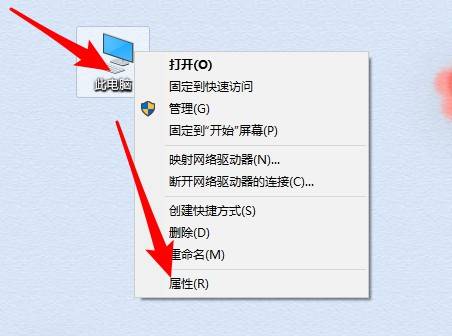
2、 点击“高级系统设置”菜单。
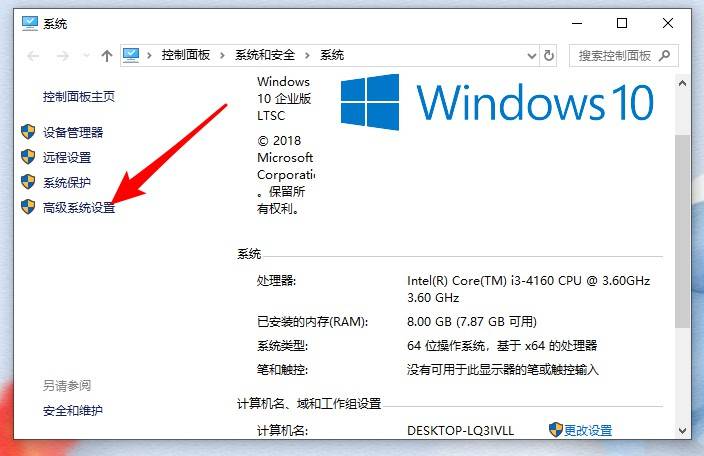
3、 切换到“系统”选项,在“启动和故障恢复”下点击“设置”按钮。
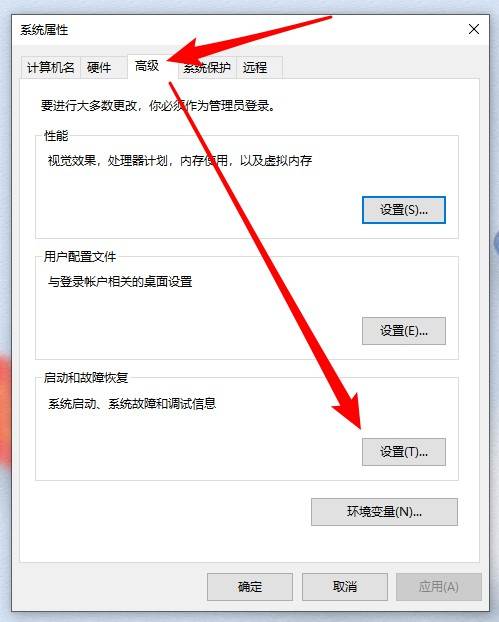
4、然后系统弹出“启动和故障恢复”窗口,选择安装在d盘的操作系统,然后点击“确定”,即可将d盘设置为启动盘。
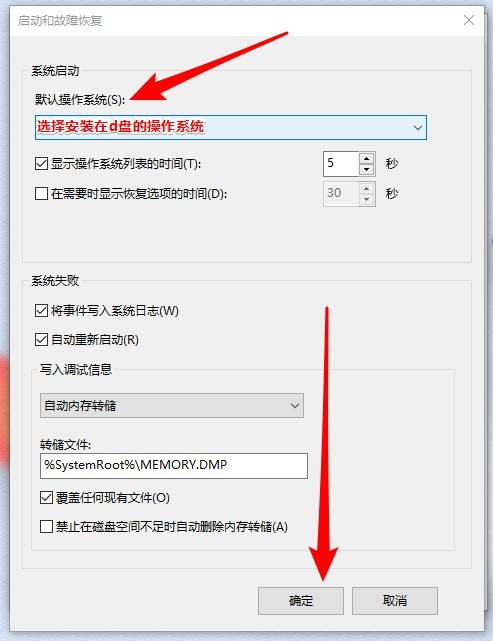
总结:以上就是d盘重装系统要怎么设置的方法,希望能帮到有需要的人。
 有用
26
有用
26

分享


转载请注明:文章转载自 www.xiaobaixitong.com
本文固定连接:www.xiaobaixitong.com
 小白系统
小白系统
小白帮助
如果该页面中上述提供的方法无法解决问题,您可以通过使用微信扫描左侧二维码加群让客服免费帮助你解决。备注:人工客服仅限正常工作时间(周一至周六:9:00~12:00 2:00~6:00)

长按或点击右侧按钮复制链接,去粘贴给好友吧~


http://127.0.0.1:5500/content.htmlhttp://127.0.0.1:5500/content.htmlhttp://127.0.0.1:5500/content.htmlhttp://127.0.0.1:5500/content.htmlhttp://127.0.0.1:5500/content.htmlhttp://127.0.0.1:5500/content.htmlhttp://127.0.0.1:5500/content.htmlhttp://127.0.0.1:5500/content.htmlhttp://127.0.0.1:5500/content.html
取消
复制成功
怎样进行电脑系统重装(适合电脑小白的方法图解)
 1000
10002023/04/17
黑屏解决办法(黑屏原因)
 1000
10002022/11/08
MicrosoftOffice2021 最新永久激活密钥
 1000
10002022/11/03
热门搜索
电脑重装系统大概多少钱
 1000
10002022/10/29
电子邮箱格式怎么写教程
 1000
10002022/10/23
神舟电脑怎么进入bios重装系统
 1000
10002022/10/13
苹果序列号含义
 1000
10002022/10/07
五种方法教你电脑开不了机怎么办
 1000
10002022/07/19
小白一键重装系统后怎么激活windows
 1000
10002022/07/08
超详细原版windows系统下载图文教程
 1000
10002022/06/30
上一篇:entos重装系统怎么保留数据
下一篇:重装系统和恢复出厂设置有什么区别
猜您喜欢
- 电脑系统下载怎么安装2022/12/27
- 小白一键重装系统安装失败如何解决..2023/04/01
- 小鱼一键重装系统软件重装win10系统教..2021/10/29
- 电脑显示屏黑屏的原因及解决办法..2023/01/23
- 超详细华硕笔记本电脑重装系统图文教..2020/08/18
- 鸿蒙系统下载2022/10/10
相关推荐
- 在Windows上创建macOS安装U盘的步骤指..2023/05/07
- Windows 7收藏夹打不开的解决方法..2015/07/06
- 使用xp系统需要注意什么2022/11/09
- 电脑开不了机怎么重装系统..2022/11/05
- 详解电脑网速慢怎么解决2021/10/01
- 简述联想售后怎么样2023/02/20
文章已经到底了,点击返回首页继续浏览新内容。

















